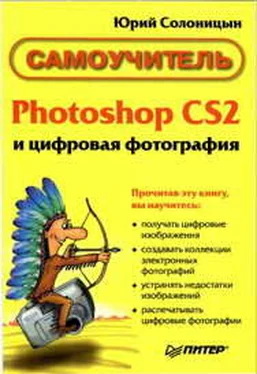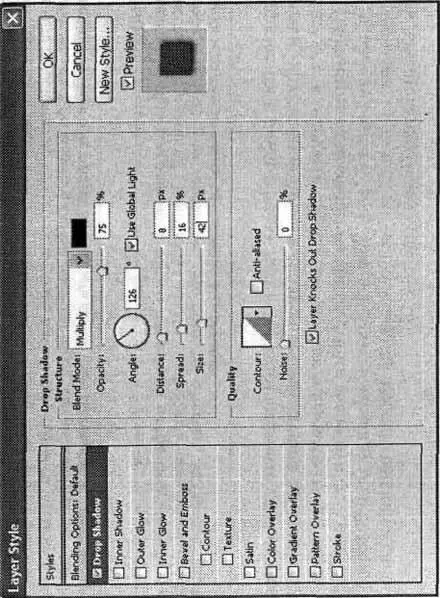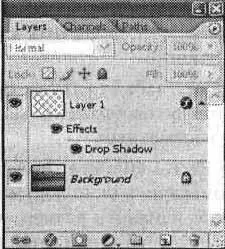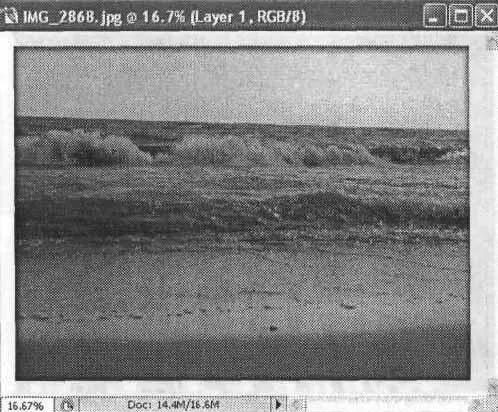Теперь применим к рамке эффект тени. Для этого выделите слой с рамкой, если вы выбирали другие слои после выполнения предыдущих действий. Для получения доступа к слоевым эффектам можно использовать команду Blending Options(Параметры наложения) из контекстного меню пункта, соответствующего слою на панели Layers(Слои). Мы используем команду Drop Shadow(Тень) из меню, выводимого при щелчке на специальной кнопке, расположенной в нижней части панели Layers(Слои) (рис. 11.13).

Рис. 11.13. Меню доступа к слоевым эффектам
При вызове команды Drop Shadow(Тень) на экране появится окно, показанное на рис. 11.14. В его левой части расположены флажки, позволяющие включать и выключать отображение различных слоевых эффектов. При щелчке на названии флажка в правой части окна отображается набор элементов, связанных с этим эффектом.
Задайте параметры эффекта, при установленном флажке Preview(Просмотр) вы сможете наблюдать будущий эффект прямо в окне изображения.
Теперь измените направление, в котором отбрасывается тень. Для этого при помощи мыши поверните указатель Angle(Угол) или введите значение в расположенном рядом поле ввода.
ПРИМЕЧАНИЕ.Правильнее будет сказать, что задается направление, из которого исходит свет. При установленном флажке Use Global Angle(Использовать общий угол) изменение значения угла сказывается на всех эффектах, примененных к текущему слою. Снимите этот флажок, если такое влияние нежелательно.
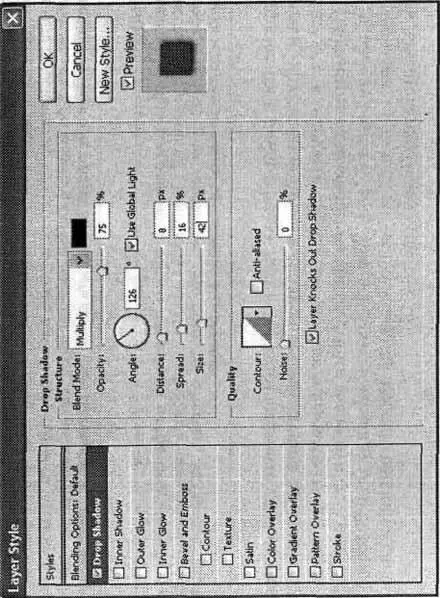
Рис. 11.14. Окно управления слоевыми эффектами, в данном случае — эффектом Drop Shadow
Для эффекта задайте Drop Shadow(Тень) следующие параметры:
• Distance(Дистанция) — удаление тени от объекта;
• Spread(Распределение) — задает степень заполненности тени цветом; чем больше этот параметр, тем более четкая тень получится;
• Size(Размер) —определяет размер тени; в сочетании с параметром Spread(Распределение) он позволяет задать, насколько темной будет тень и насколько размытыми будут ее границы.
Кроме того, при помощи образца цвета, расположенного в верхней части окна, и параметра Opacity(Непрозрачность) можно задать цвет и прозрачность тени.
ПРИМЕЧАНИЕ.Окно настройки параметров наложения слоя на слои, расположенные под ним (именно оно показано на рис. 11.14), можно вызвать при помощи команды Blending Options... (Параметры наложения...) из меню панели Layers(Слои) или из меню, показанного на рис. 11.13. Щелкая мышью на пунктах списка, расположенного в левой части окна, вы сможете получить доступ к другим эффектам и параметрам наложения слоя.
Внешний вид эффекта при одних и тех же значениях параметров зависит от размеров и разрешения изображения, поэтому в каждом конкретном случае вам стоит подобрать наиболее подходящие значения. Для применения эффекта щелкните на кнопке ОК.
Примененные к слою эффекты отображаются на панели Layers(Слои). Символ эффекта говорит о том, что какой-либо из слоевых эффектов включен .
Небольшая стрелка, расположенная рядом с этим символом, позволяет развернуть или свернуть список задействованных эффектов (рис. 11.15).
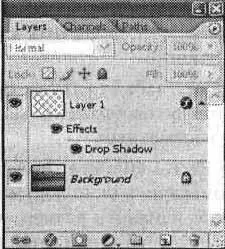
Рис. 11.15. Примененные к слою изображения эффекты отображаются на панели Layers
Символы видимости, расположенные рядом с пунктами списка эффектов, позволяют выключить и снова включить отображение отдельного эффекта или всех эффектов, примененных к данному слою.
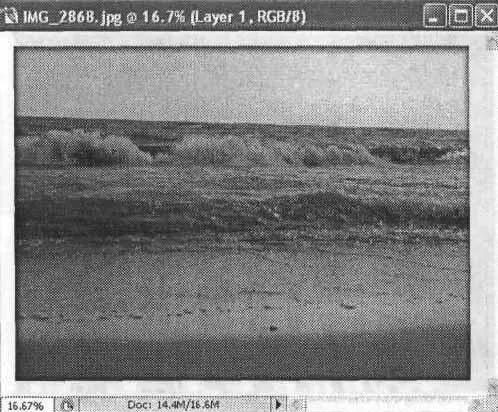
Рис. 11.16. Конечный вид изображения с рамкой
ПРИМЕЧАНИЕ.Так как эффекты не изменяют изображения, находящиеся на слоях, вы можете сколько угодно раз включать или отключать использование любой комбинации слоевых эффектов и настраивать их параметры, добиваясь наилучшего результата.
На рис. 11.16 показан конечный вид изображения после применения эффекта.
Внедряемые объекты
Как мы уже говорили в главе, посвященной работе с файлами, Adobe Photoshop CS 2 предоставляет в ваше распоряжение новый тип слоев — внедряемые объекты, с помощью которых вы можете поместить в файл изображения фрагменты, хранящиеся в других документах.
Читать дальше